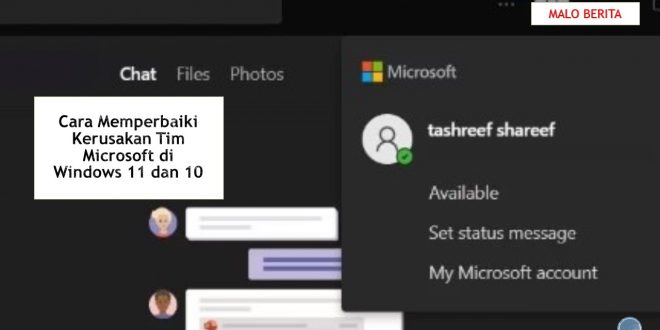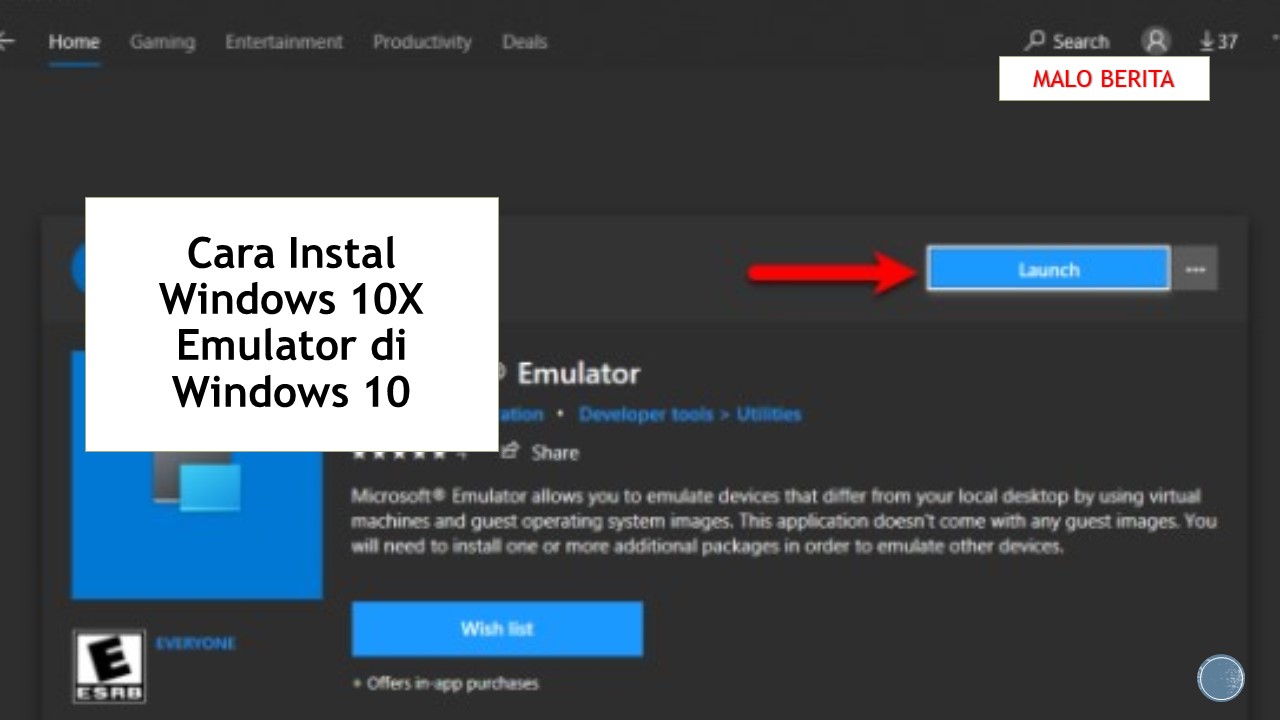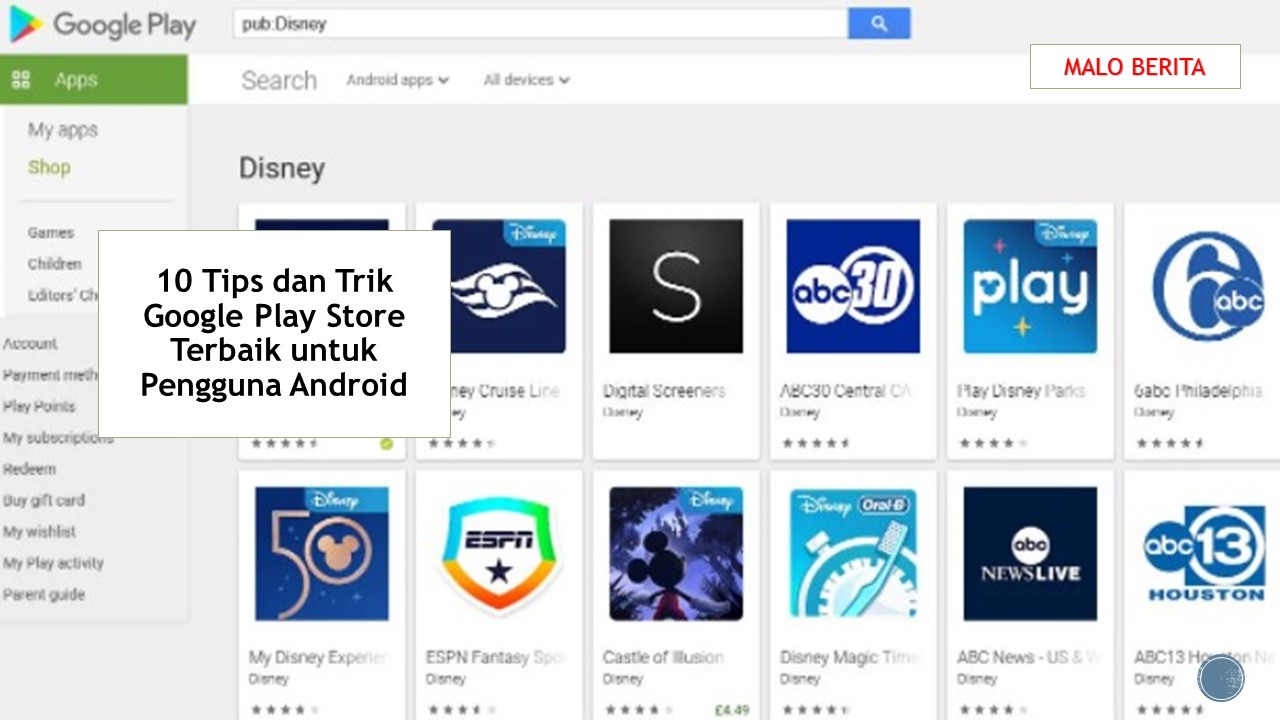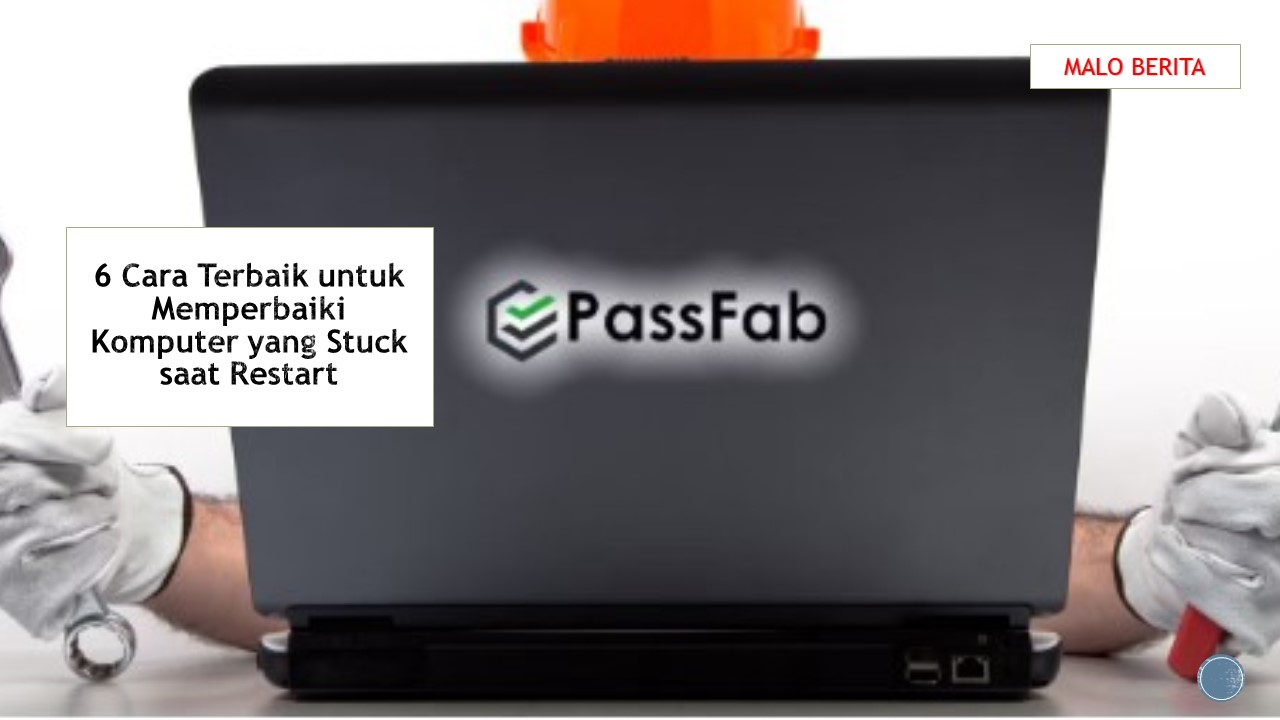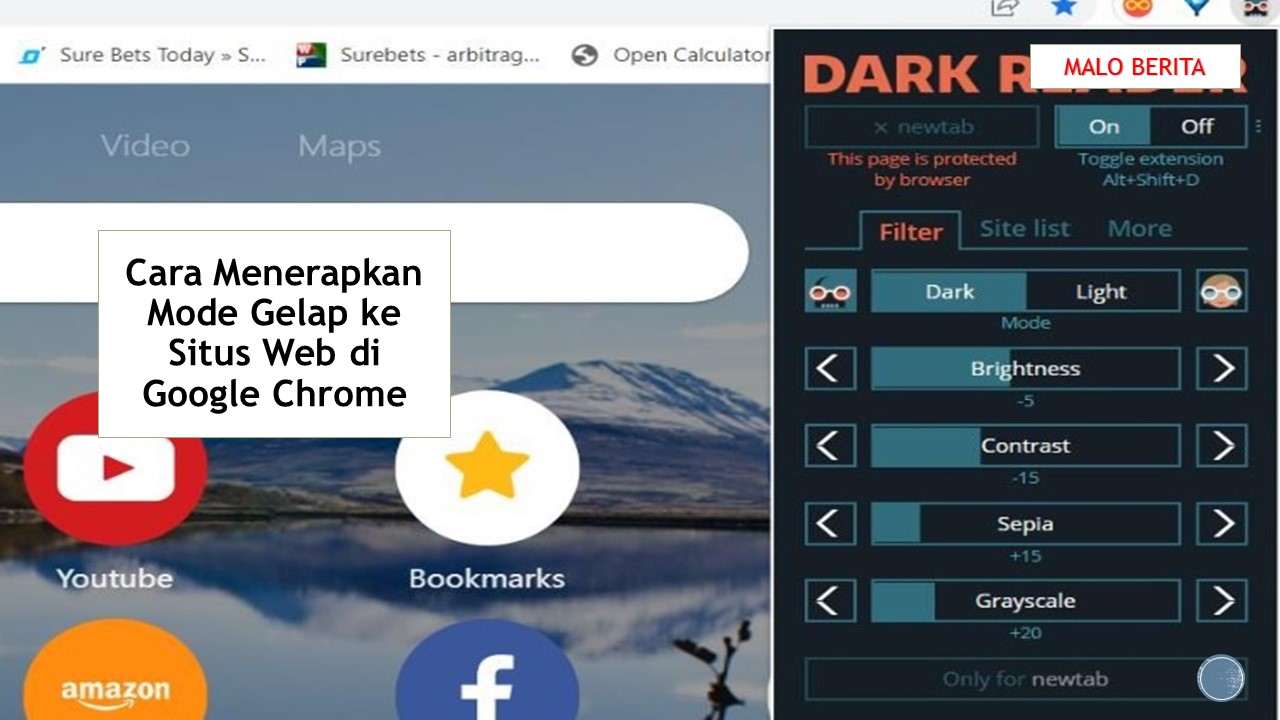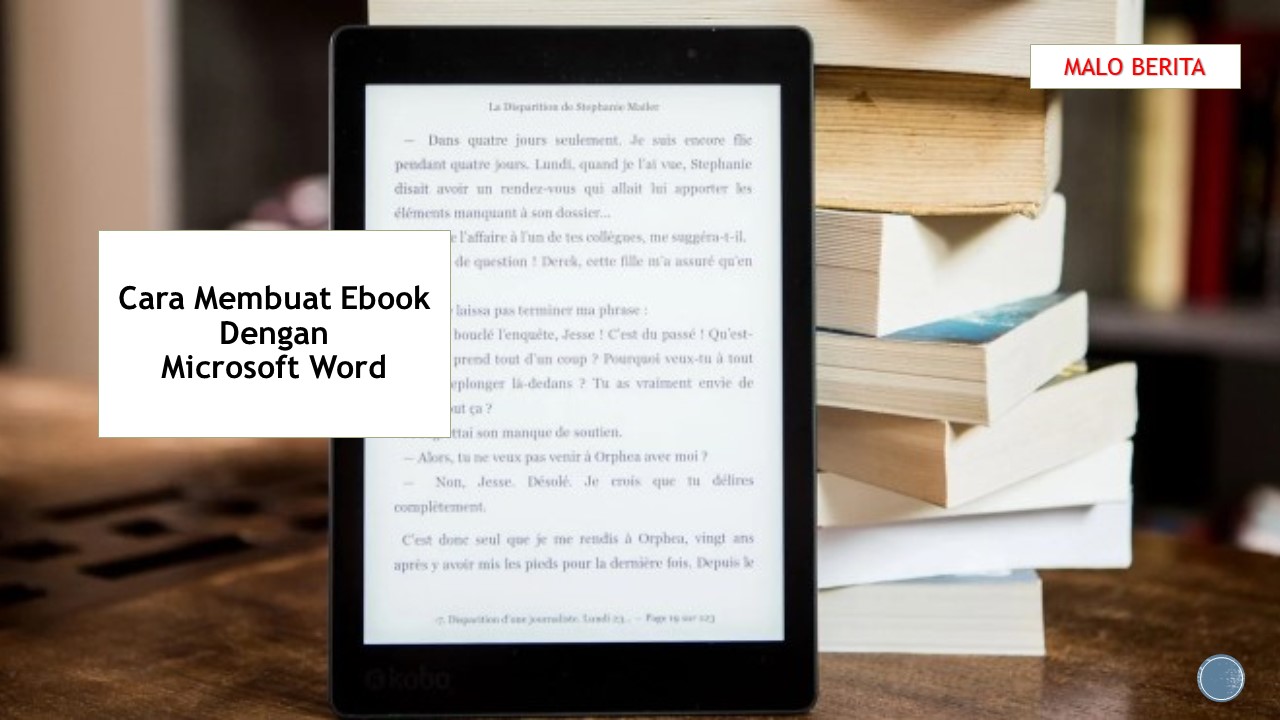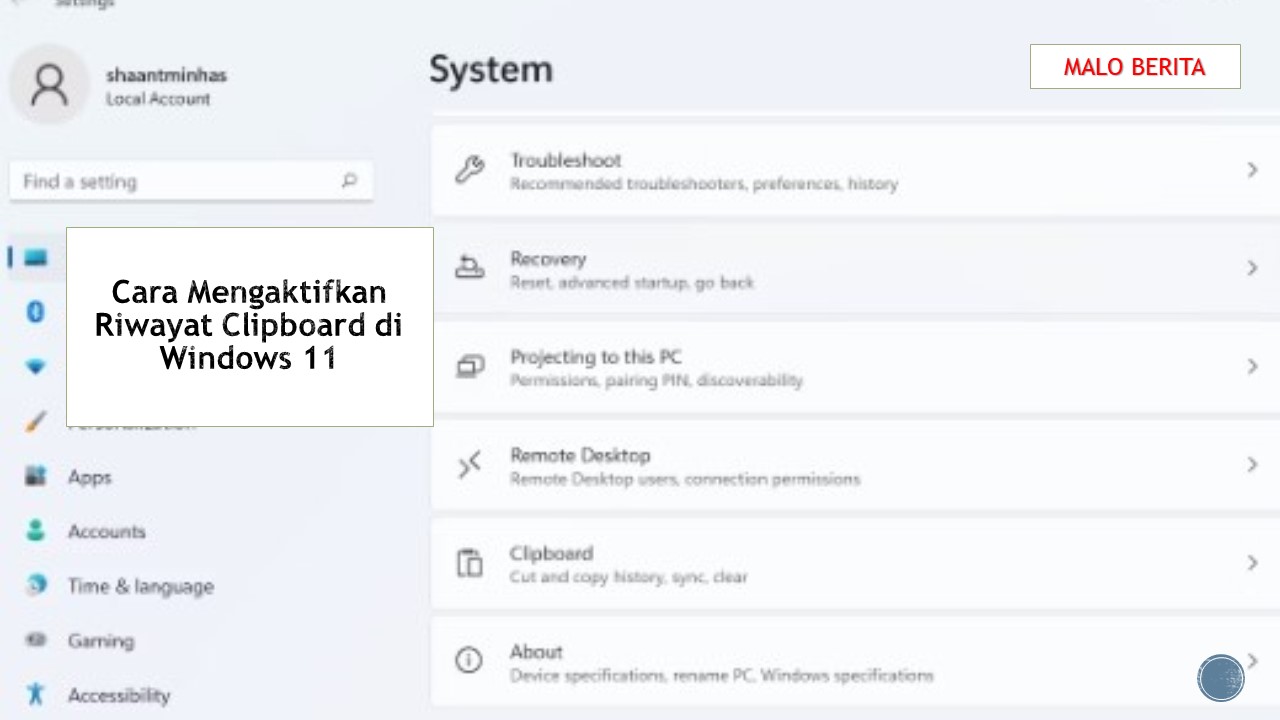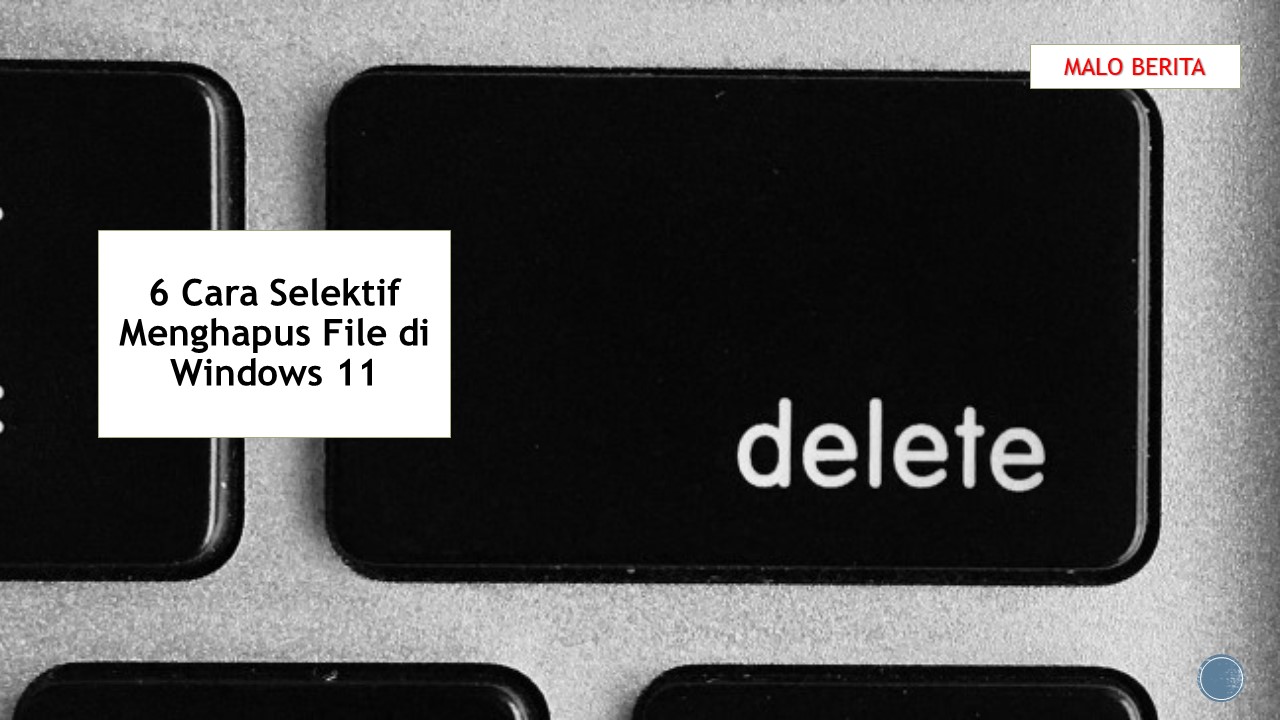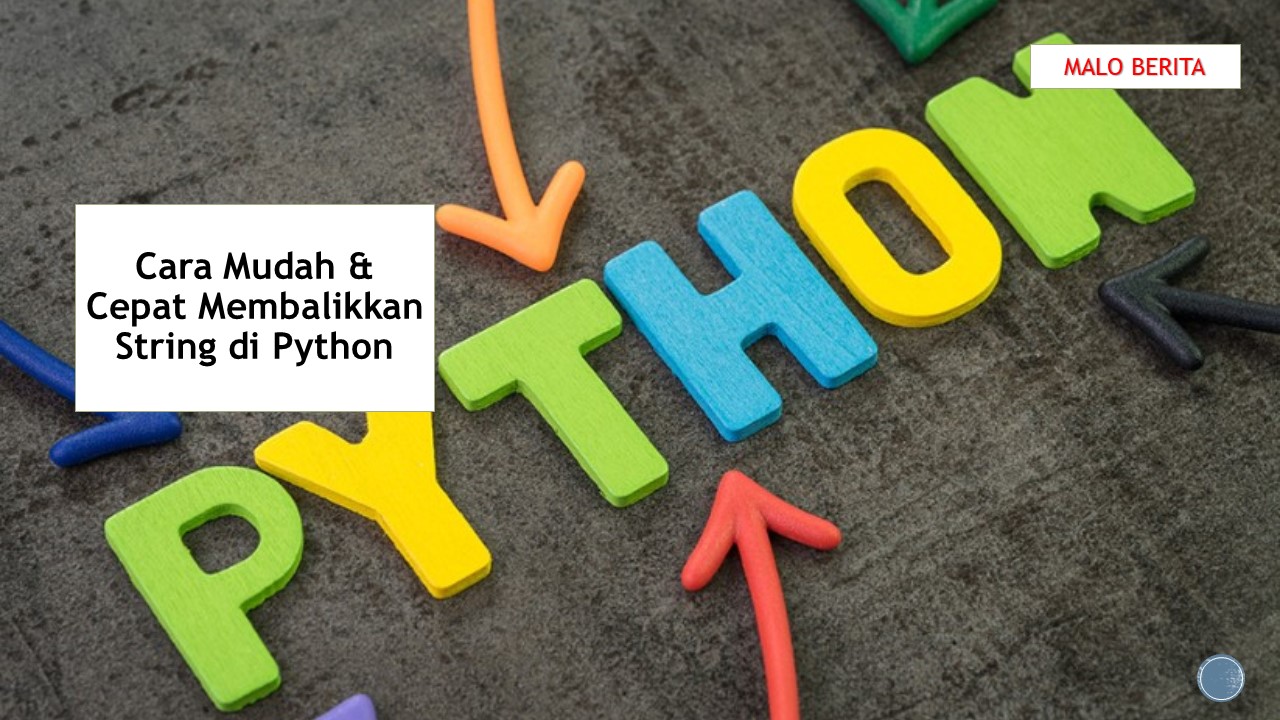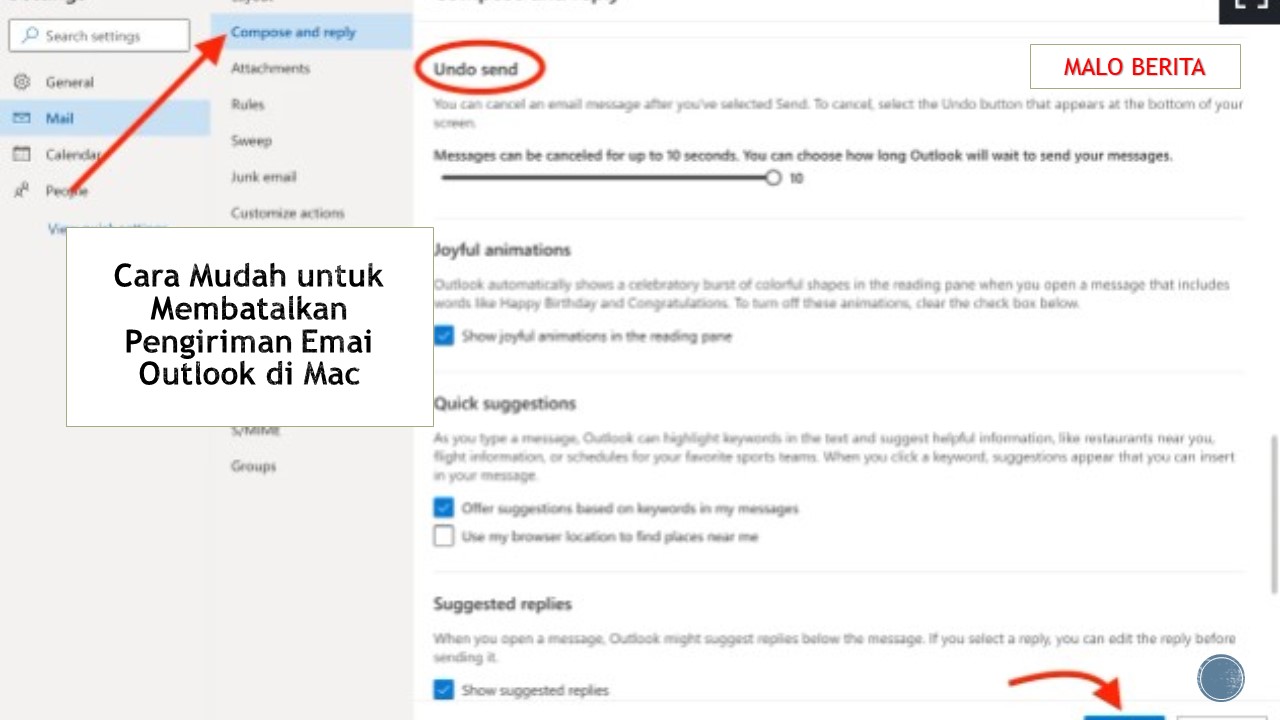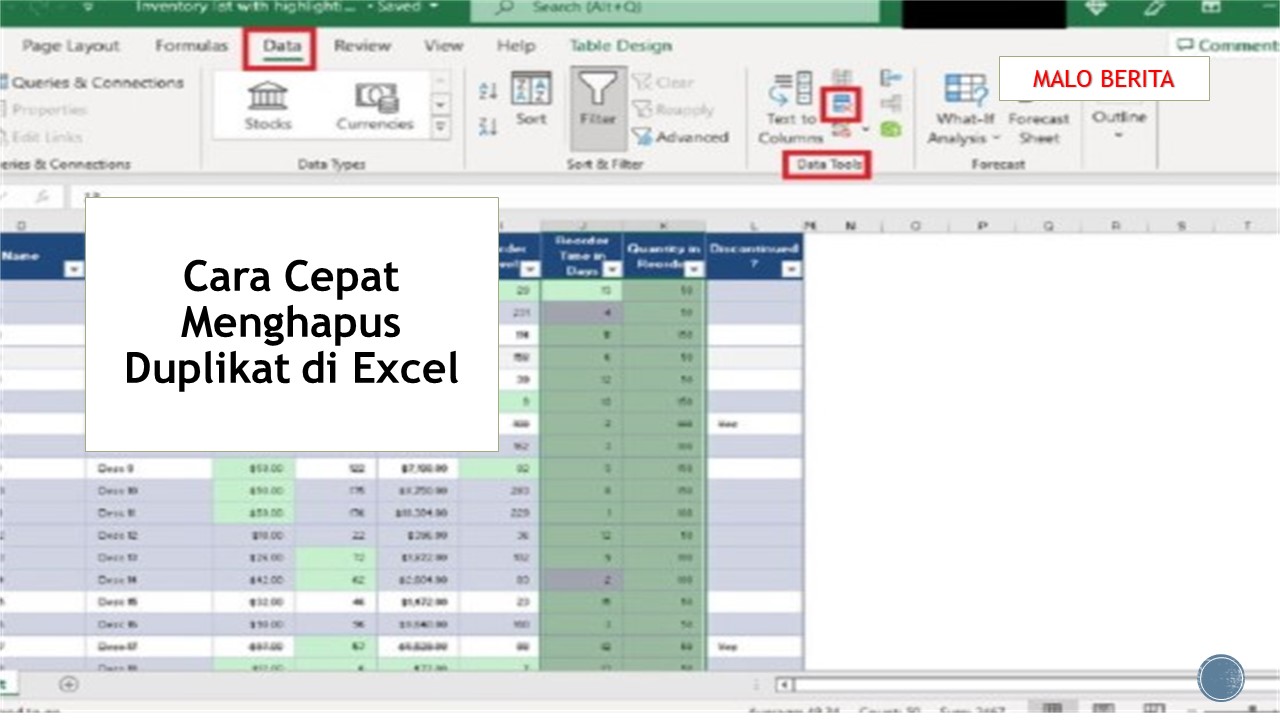Cara Memperbaiki Kerusakan Tim Microsoft di Windows 11 dan 10
Microsoft Teams adalah salah satu dari banyak aplikasi pra-instal di Windows 11. Sayangnya, meskipun merupakan platform kolaborasi bisnis yang sangat baik, aplikasi ini kadang-kadang diganggu oleh masalah mogok. Jika aplikasi Microsoft Teams mogok atau terus memulai ulang di PC, berikut adalah cara memecahkan masalah dan memperbaiki masalah di sistem Windows 11.
Perhatikan bahwa Microsoft menawarkan dua versi (Rumah dan Kantor) dari aplikasi Teams. Karena perbedaan versi, beberapa perbaikan di bawah ini mungkin tidak berlaku untuk versi Teams (Kantor atau Sekolah).
- Akhiri Proses Microsoft Teams di Task Manager
- Tekan Win + R untuk membuka dialog Run.
- Ketik taskmgr dan klik OK untuk membuka Task Manager.
- Di tab Proses, cari tugas apa pun yang terkait dengan Microsoft Teams.
- Pilih proses dan klik End task.
- Tutup Pengelola Tugas dan luncurkan aplikasi Microsoft Teams.
1. Periksa apakah aplikasi berfungsi tanpa mogok.
Jika masalah berlanjut, lakukan restart. Restart cepat akan memaksa mengakhiri semua proses latar belakang dan membantu menyelesaikan masalah karena gangguan sementara.
2. Keluar dan Keluar dari Aplikasi Teams
Solusi mudah untuk masalah mogok aplikasi Teams mengharuskan Anda keluar dan keluar dari aplikasi. Setelah selesai, Anda seharusnya dapat masuk dan menggunakan aplikasi tanpa masalah.
Untuk keluar dari Microsoft Teams:
- Luncurkan aplikasi Teams di PC Anda.
- Selanjutnya, klik ikon Profil Anda dan pilih Keluar di sudut kanan atas
- Pada versi Teams (Kantor atau Sekolah), opsi Keluar ada di bagian bawah menu konteks.
- Setelah Anda keluar, tutup jendela masuk tim yang muncul. Ini harus keluar dari aplikasi
- Selanjutnya, buka System Tray dan periksa apakah ikon Microsoft Teams ada. Jika ya, klik kanan pada ikon Teams dan pilih Quit.
- Selanjutnya, luncurkan kembali aplikasi dan masuk. Periksa apakah ada peningkatan.
Baca Juga:
Cara Memperbaiki Kerusakan Tim Microsoft di Windows 11 dan 10
Penawaran Laptop Microsoft Surface terbaik untuk Maret 2022
Cara Menghapus Akun Microsoft dari Windows 11
Originally posted 2022-09-27 15:46:34.

 Malo Berita Kumpulan Berita dan Informasi terbaru dari berbagai sumber yang terpercaya
Malo Berita Kumpulan Berita dan Informasi terbaru dari berbagai sumber yang terpercaya